gitea
在 NAS 上安裝 Gitea,並且盡量不暴露 port
services#
gitea and database#
首先,先選定要使用的資料庫,這次決定直接用 postgres,反正都在 docker 裡面了,不需要省一個部屬流程
tailscale#
因為我希望可以用 git clone git@xxx:user/repo 直接 clone 不要再加上 port,所以有兩個選項,一是在 router 上開 port forward 把 22 開出去,但是這會同時讓 ssh 暴露,有點危險。另一個選項是透過 tailscale 這類的 VPN 軟體,讓只有在 VPN 內的裝置可以直接連線。
tailscale 還需要一點設定,後面會說
cloudflared#
這個比較單純,就是把本來的 :3000 轉發到某個 domain 上,幾乎不需要任何設定
docker-compose.yml#
services:
gitea:
image: docker.gitea.com/gitea:latest
container_name: gitea
restart: unless-stopped
environment:
- USER_UID=1000
- USER_GID=1000
- GITEA__database__DB_TYPE=postgres
- GITEA__database__HOST=db:5432
- GITEA__database__NAME=gitea
- GITEA__database__USER=gitea
- GITEA__database__PASSWD=gitea
volumes:
- ./gitea:/data
- /etc/localtime:/etc/localtime:ro
depends_on:
- db
db:
image: docker.io/library/postgres:14
container_name: gitea_db
restart: unless-stopped
environment:
- POSTGRES_USER=gitea
- POSTGRES_PASSWORD=gitea
- POSTGRES_DB=gitea
volumes:
- ./postgres:/var/lib/postgresql/data
tailscale:
image: tailscale/tailscale:latest
container_name: gitea_ts
restart: unless-stopped
network_mode: service:gitea
cap_add:
- net_admin
- sys_module
volumes:
- ./tailscale:/var/lib/tailscale
devices:
- /dev/net/tun:/dev/net/tun
environment:
- TS_AUTHKEY=tskey-auth-xxxx
- TS_HOSTNAME=gitea
- TS_STATE_DIR=/var/lib/tailscale
cloudflared:
image: cloudflare/cloudflared:latest
container_name: gitea_cloudflared
restart: unless-stopped
command: tunnel --no-autoupdate run --token xxxxtailscale 設定#
tailscale 第一次登入需要設定 AUTHKEY,首先要去 https://login.tailscale.com/admin/acls/visual/tags ↗ 設定一個 tag
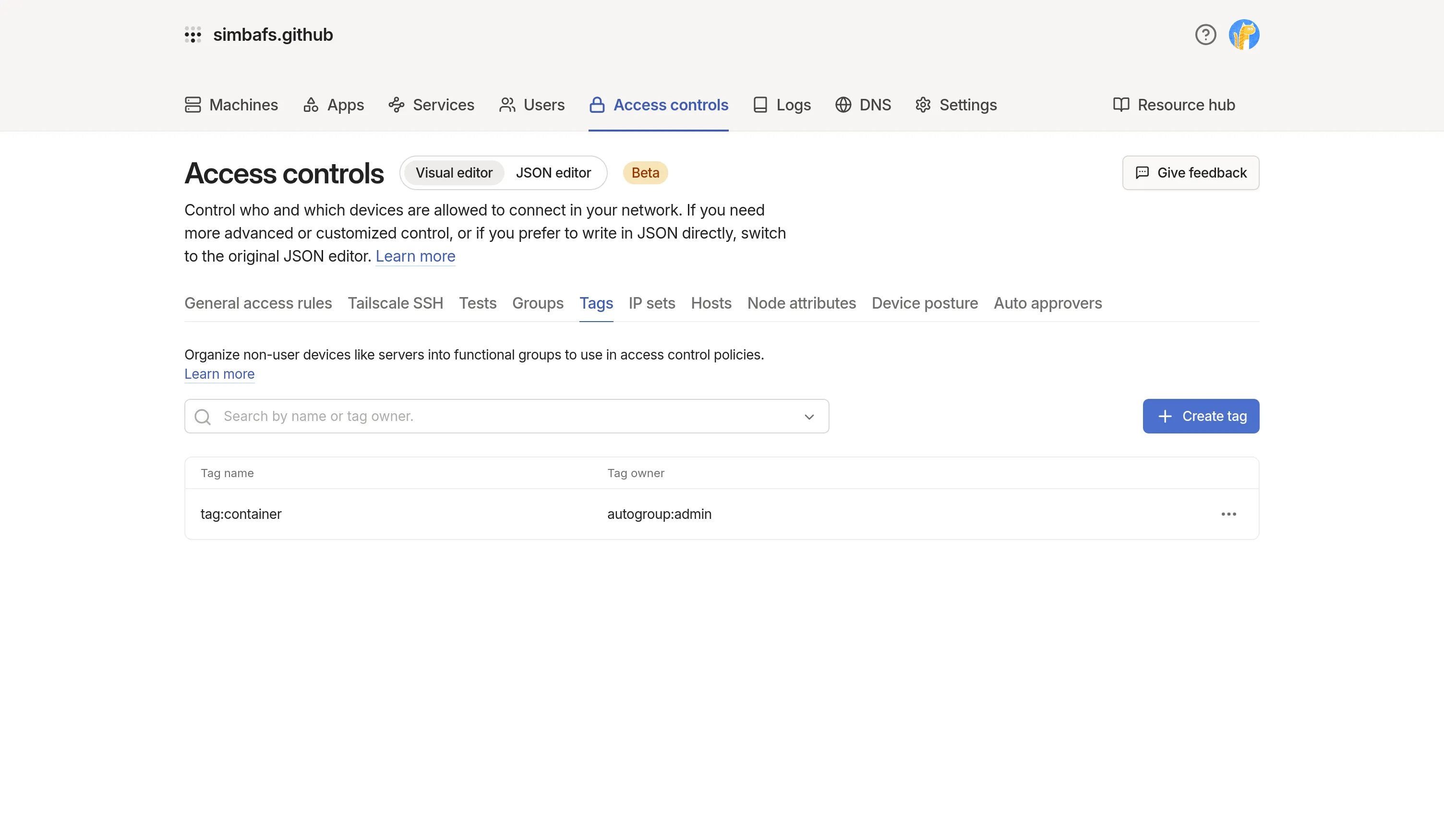
然後建立 AUTHKEY https://login.tailscale.com/admin/settings/keys,如果沒有選「Reusable」的話,這個 ↗ key 只能用一次。然後下面 tag 記的選,有 tag 的機器不會過期,就不用 90 天後再來驗證一次。
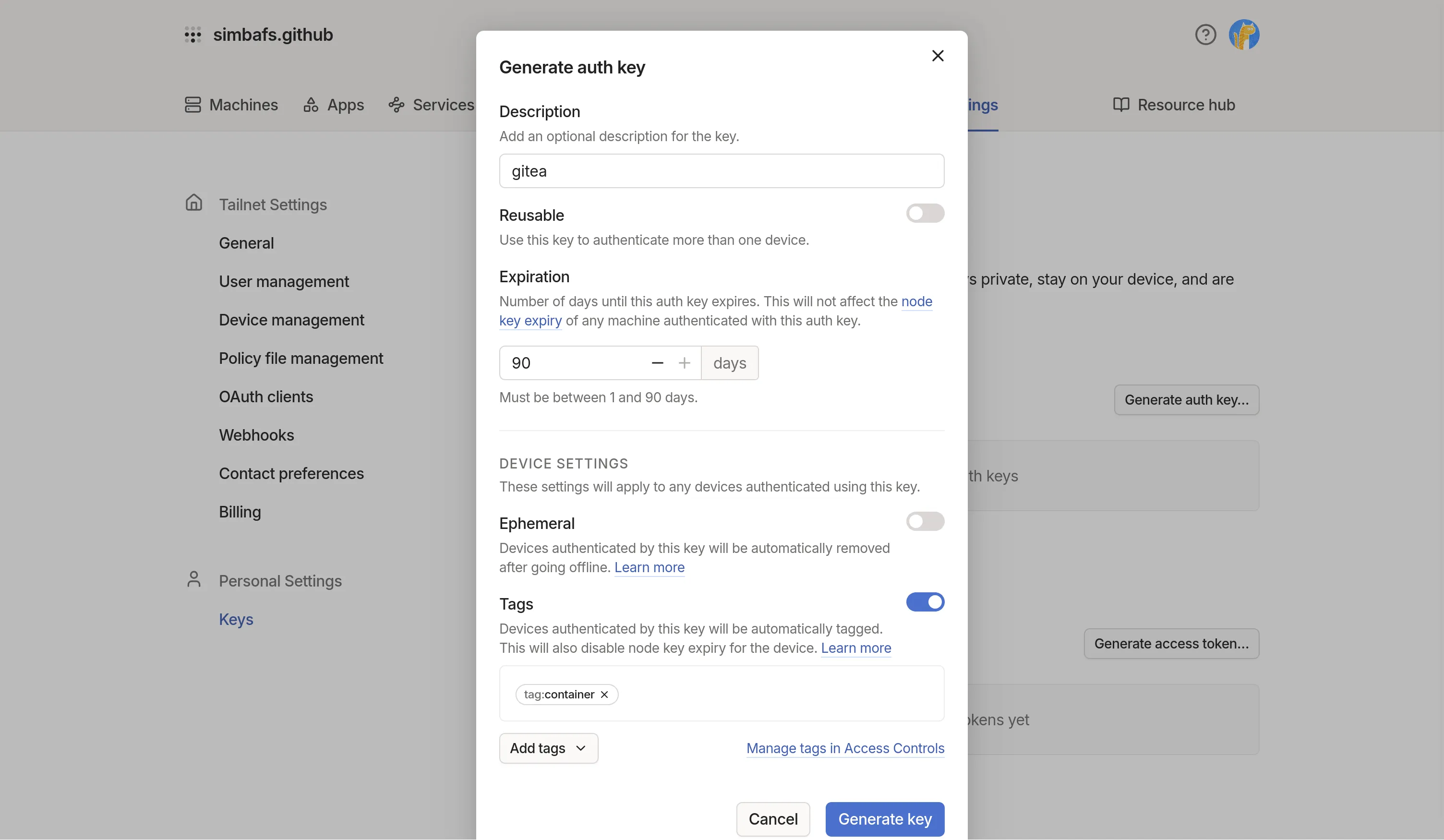
tailscale 第一次用這個 auth key 啟動後就會永久登入,登入狀態會被寫入 /var/lib/tailscale 下,所以這個要用 volumes 持久化。
network mode#
我們需要讓 tailscale 跟 gitea 跑在同一個網路命名空間下,這樣對於外面來看,gitea:22 才會是 gitea 開的 22 port。docker compose 中可以透過
network_mode: service:<service_name>來把這個 service 跟指定的 service 的網路命名空間合併起來。這算是一個比較少用的設定,我也是這次設定才知道。
cloudflared#
cloudflared 只須要把 container 掛起來,然後去設定頁面 https://one.dash.cloudflare.com ↗ > 網路 > Tunnels > 你選的通道 > 已發布的應用程式路由(這個好像最近改名字?)新增一條路由,URL 直接用 <service_name>:3000 就可以了,docker compose 會為每個 service 建立一個這樣的域名對應(超方便,讚)
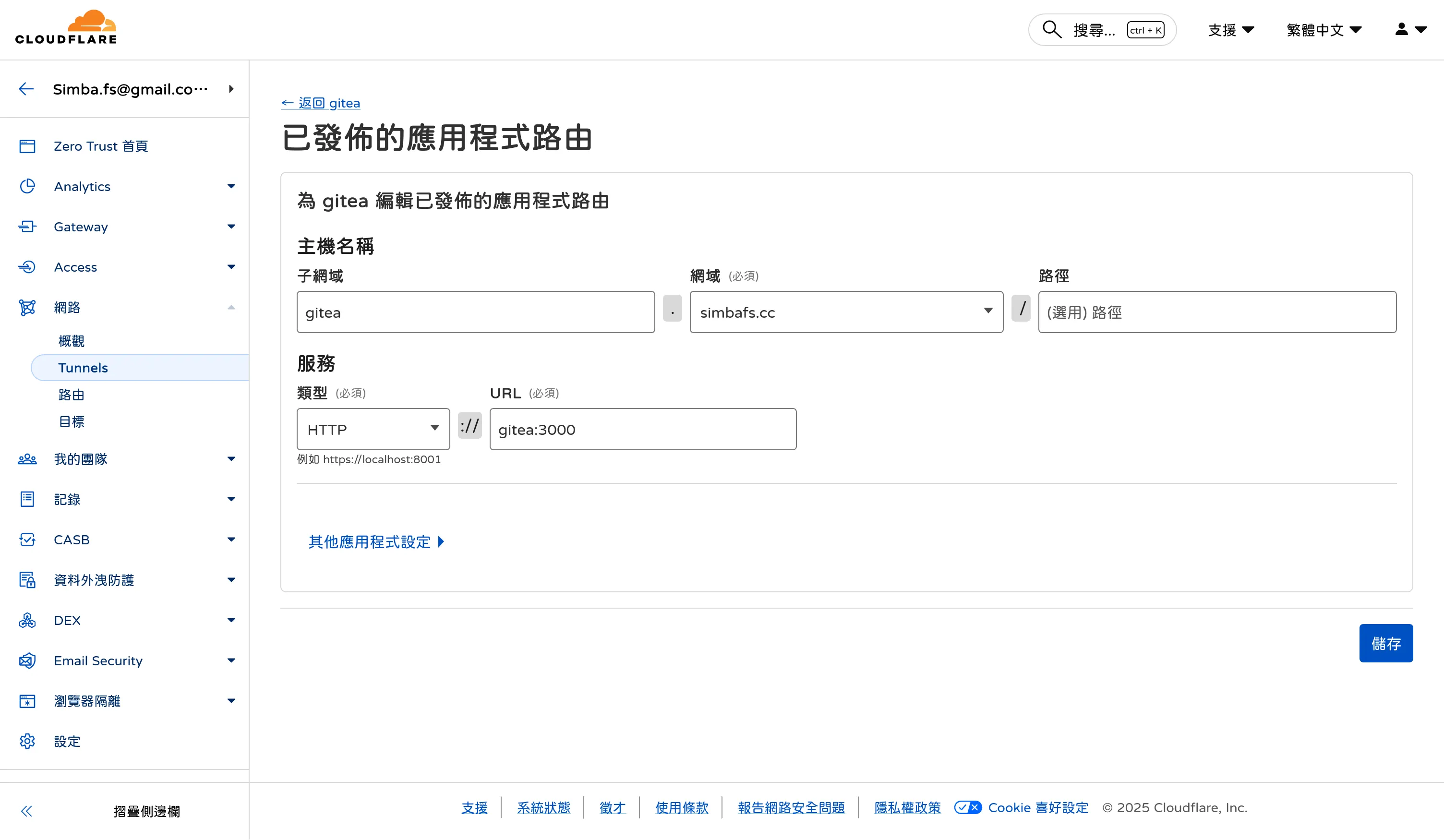
這套設定理論上可以用在任何使用 http、ssh(任何 tcp) 的服務上,例如 syncthing,只須要把 gitea、db 兩個服務修改就行了。